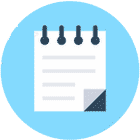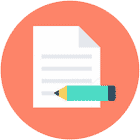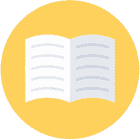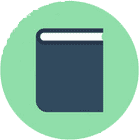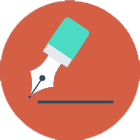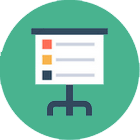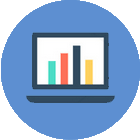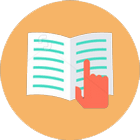Создать сайт на тему «Автомобили»:
1. Получить допуск преподавателя к работе, согласовав с ним разработанные до начала лабораторного занятия тематику, структуру и содержание сайта.
2. Создать узел. В список папок добавить изображения (разместить в папке мой_узел)
3. Создать структуру сайта.
4. Разработать систему навигации: настройте общие границы, добавьте панели ссылок, настройте их свойства.
5. Оформить заголовочную область сайта, используя объявления, а также рисунки и прочие элементы.
6. Разметить страницы сайта, используя макетные либо обычные таблицы.
7. Заполнить страницы заранее подготовленными текстами, изображениями, таблицами. Добавить фотоколлекцию, гиперссылки, кнопки, бегущую строку, прочие элементы.
8. Добавить и настроить свойства формы обратной связи.
9. Отформатировать узел, настроив цвета элементов для страниц. Использовать темы.
10. Добавить динамические эффекты.
11. Проверить орфографию, оптимизировать HMTL-код и опубликовать узел в файловую систему.
На рисунке 2 представлено главное меню.
Домашняя страница имеет несколько дочерних. Те, в свою очередь, тоже имеет дочерние страницы. Эти страницы могут быть включены в общие меню (панели ссылок на основе структуры переходов), отображаемые на всех страницах сайта. На рисунке 3 присутствует Toyota Corolla. Там есть ссылка цвет: белый
Рисунок 3
На рисунке 4 изображена страница «Nissan Note» и краткая информация о них (с использованием таблицы стилей). На всех страницах сайта присутствуют одни и те же элементы: главное меню.
Рисунок 4
На рисунке 5 – цвет: красно-коричневый Nissan Note
.
Рисунок 5
На рисунке 6 – Toyota Avensis и информация о ней.
Рисунок 6
На рисунке 7 дочерняя страница страницы Toyota Avensis
Рисунок 7
Также использовались таблицы стилей. Для этого нужно создать новую страницу (не узел), используя один из шаблонов таблиц стилей. Выбрать меню «Файл/Создать», затем в появившейся справа панели выбрать пункт «Другие шаблоны страниц …», в появившемся окне выбрать закладку «Таблицы стилей», после чего выбрать один из шаблонов. При выборе обычной таблицы стилей будет создана пустая таблица стилей, в противном случае будет создан файл, содержащий стили.
После создания файла страницы, она должна быть сохранена в папке веб-узла, а затем связана с веб-страницей («Формат\Связи с таблицами стилей»)
Таким образом, данным способом стили могут быть легко применены к нескольким или даже всем страницам сайта.
При необходимости предлагаемые стили можно изменить. Для этого нужно открыть файл с таблицами стилей. Зайти в меню «Формат/Стиль» и переопределить стили для тэгов либо создать классы, как это описано ниже.
Также стиль можно создать самим. Для этого нужно зайти в меню «Формат\Стиль» на странице таблицы стилей. Стили можно присваивать отдельным элементам HTML-разметки либо создавать пользовательские стили, которые в дальнейшем могут быть применены к выбранным элементам. Например, чтобы все ссылки по умолчанию были зеленые, нужно выбрать тег A, создать стиль, ввести имя, нажать кнопку «Формат», выбрать пункт «шрифт», в окне выбрать зеленый цвет. Чтобы настроить цвет фона, нужно нажать «Формат», выбрать пункт «Граница», перейти на закладку «Заливка». Здесь можно настроить цвет фона, цвет текста и фоновый рисунок. Если нужно, чтобы не все, а только некоторые ссылки были определенного цвета, нужно создать и настроить пользовательский стиль (класс). В окне «Стиль» будут представлены все созданные стили. В-дальнейшем, чтобы применить этот класс к гиперссылке, нужно зайти в «Свойства гиперссылки», перейти на закладку «Стиль» и выбрать соответствующий класс.
На последней странице сайта реализована функция обратной связи. Формы обратной связи используются для того, чтобы пользователь имел возможность прямо на сайте написать своё мнение, дать оценку и ответить на прочие вопросы, после чего отправить форму на сервер либо на почту администратора сайта.
В результате работы создан сайт с удобной системой навигации, содержащий всевозможные элементы гипертекста (текст, ссылки, изображения, фотоколлекции), а также динамические эффекты и форму обратной связи.
К работе прилагается Web-разработка.
Курсовая работа:
Создание сайта на тему: «Языки программирования интерактивных Html-документов
Курсовая работа:
Создание сайта на тему: «Классификация сайтов по содержанию. Зависимость дизайна сайта от его контента
Курсовая работа:
Создание сайта «Графика в интернете
Курсовая работа:
Cgi - как средство расширения возможностей www технологий
Курсовая работа:
Создание сайта на тему: «Многооконная структура, слои и стилевая разметка